Conditii de utilizare, informații despre costul
Tipul programului: Shareware
Restricții: 15 zile de utilizare gratuită
Toate actualizările de software sunt gratuite (inclusiv achiziționarea de licență)
Dacă nu se poate face cu programul de ajustare - apel în Skype, consultați
Răspunsuri la întrebări frecvente
(Nu este scris despre el. Cum să descărcați și să rulați programul de completare care restricții în demo,
cum să obțină o licență și modul de activare a programului,
cum să verifice și să instaleze actualizări (și de ce sunt necesare)
ce să facă în cazul în care suprastructura nu pornește \ nu funcționează,
sau doriți să comandați o revizuire funcțională pentru a se potrivi nevoilor dumneavoastră.
Încă o dată, răspunsurile la toate întrebările despre programul
Dacă nu înțelegi ceva, sau nu a găsit răspunsul la întrebarea dvs. -
- în orice moment, vă rugăm să consultați ICQ sau Skype
IMPORTANT - pentru prima dată pentru a rula programul
Stimate utilizator!
În primul rând, vreau să vă mulțumesc pentru interesul dumneavoastră în programul meu,
și să ofere câteva informații importante pe baza experienței cu Excel add-in pentru mai multe calculatoare diferite:
Odată ce ați descărcat fișierul - pur și simplu nu va porni (selectați opțiunea SAVE)
Înainte de a rula descărcat add-in de fișier, efectuați următoarele:
- localizați fișierul descărcat în directorul suprastructură (de obicei dosarul „Descărcări“)
Văzând browserul de fișiere în lista de descărcări, faceți clic pe „Afișați în dosar“ - Faceți clic dreapta pe fișierul - Properties - pune o Deblocare capusa - faceți clic pe OK
- Acum puteți rula fișierul
Dacă executați zarugalsya antivirus - trebuie să adăugați fișierul program la lista de excepții antivirus.
Din păcate, unele programe antivirus (de obicei faimoase și gratuite, dar, recent, a excelat și-a construit în sistem Defender pentru Windows - Windows Defender) a se vedea programele mele posibilitatea de a descărca fișiere, și raportează amenințarea.
Probleme cu antivirusi apar frecvent, și de fiecare dată după ce a decis apelul meu la sprijinul lor tech (toate recunosc verificarea după manual, ca nici un virus, și eliberează o actualizare, apoi antivirus se oprește înjurături). Asta e singura dată de la recunoașterea companiei de securitate antivirus fișierul meu înainte de următoarea actualizare a bazei de date antivirus poate lua o lungă perioadă de timp (de la 3 zile la câteva luni), deoarece antivirus ciripind despre pericol inexistent.
Experiența în acest sens, nu există nici un motiv - în sistemul de actualizare program este construit în cazul în care există o echipă instalați cea mai recentă versiune de pe site-ul web. Aici, pe acest software anti-virus și discutând.
Mai multe informații despre reacția la programul meu anti-virus
Și a treia problemă, care se referea doar utilizatorii 365s de birou de upgrade folosind Click-to-Run
Membrii „versiune obișnuită» Office nu este afectată (chiar și un oficiu de actualizare automată activată, că am foarte recomanda pentru a opri pentru a se evita problemele)
Dacă nu ați luat pentru a rula add-in - contactati-ma pe Skype, va ajuta.
Porecla mea pe Skype: ExcelVBA.ru
Programul este conceput pentru a crea și imprima etichete, autocolante, etichete de preț și încasări pe baza datelor într-o foaie de calcul Excel.
puteți cu ajutorul acestui program:
- etichete de preț de imprimare pe bunuri, luând date din lista de prețuri
- a crea etichete și autocolante pentru rânduri specifice din tabel
- pregătească o chitanță de plată a facturilor de utilități (facturile pentru apa, canalizare, electricitate)
Și toate acestea se face cu un singur click!
caracteristici:
- posibilitatea de a specifica numărul de încasări (etichete) pe pagina imprimată
- preparare Model de orice complexitate (grafică, text, grafică, etc.)
- o selecție bogată de Excel pentru a completa câmpurile de etichete sau chitanțe
(Formula poate fi utilizat, formatarea condițională, etc., etc.) - de prelucrare numai intrările de masă necesare
(De exemplu, etichetele pot fi formate numai pentru produsele prețul specificat) - de înlocuire în șablon sunt disponibile ca linie curentă a câmpului și foi de celule fixe, și alte domenii predefinite (de exemplu, data curentă)
Este posibil să configurați șablonul flexibil, schimba aspectul paginii imprimate, completarea câmpurilor de date dintr-o foaie de calcul Excel.
Matrițele pentru următoarele domenii (care sunt înlocuite la umplerea valorile dorite):
(Toate câmpurile sunt inchise in paranteze, de exemplu, <2> )
În ea vom vedea o foaie cu calcule de costuri de energie electrică Tabelul 2 Tarif:
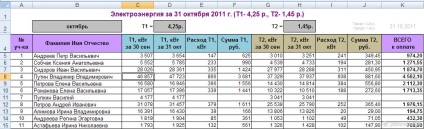
Sarcina noastră - pentru a genera o notificare și o chitanță pentru fiecare proprietar de teren, cu excepția celor în ultima lună, nu a utilizat energie electrică
(O suma de plată zero, - în tabel, există mai multe astfel de linii)
Spuneți imediat numirea toate butoanele de pe bara de instrumente:
- începe formarea chitanțe (când totul este deja configurat)
- foaie de acoperire șablon de primire (autocolante, etichete, eticheta de pret)
- primirea lista de afișare șablon (autocolante, etichete, eticheta de pret)
- setările de program (număr de pagini imprimate chitanțe, marginile, linia de tăiere, etc.)
- economisire add-in fișier cu șablonul (creat, de asemenea fișier copie rezevnoy)
Astfel, fișierul de date am deschis, bara de instrumente add-in-uri apar.
Acum, sarcina noastră - pentru a forma (desena) un șablon pentru notificări și chitanțe.
Apăsați butonul - și a vedea un exemplu de notificare șablon și primire:
(Captura de ecran afișează principalele utilizări ale câmpurilor pentru a introduce datele din tabelul sursă)
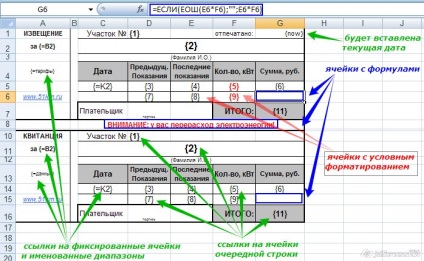
Deoarece suprastructura este atașat Labels.xla acest șablon a fost deja creat - nu trebuie să se schimbe nimic,
astfel încât ascunde lista de doar butonul șablon de pe bara de instrumente.
Acum, să vedem Setup (click lângă butonul), și, dacă este necesar, să le schimbe:

Observați „coloana cu datele necesare pentru primirea“ parametru: o chitanță va fi formată numai pentru acele rânduri într-un tabel, în cazul în care în coloana 6-a este o valoare nenulă (un text sau o valoare numerică nenulă)
Vă rugăm să rețineți că, în calitate de etichete șablon (etichete, chitanțe) vor fi folosite numai celulele care se încadrează în intervalul configurat.
Astfel, puteți plasa pe un șablon foaie de mai multe template-uri diferite, și înainte de imprimare pentru a selecta șablonul interval dorit (respectiv, pe baza unuia dintre tabelului original, puteți crea mai multe liste - chitanțe separate, notificare separată, o notificare separată, etc.)
În ceea ce avem nevoie pentru a specifica setările:
- o serie de celule cu modelul de primire A1: G16
- numărul de rânduri antet egal cu 4
- dimensiune adâncitură de 14 mm.
- Coloana cu date 6 legare ( «F»)
Acum, că v-ați verificat setările de ieșire pentru tipărirea chitanțelor, închide formularul de setări (butonul „Save“)
Repere celule în rândurile pentru care doriți să imprimați o chitanță,
și apăsați un buton pentru a crea o foaie cu chitanțe.
Dacă aveți nevoie pentru a imprima o chitanță pentru toate rândurile din tabel - apoi debifați doar „linii selectate doar de proces“ în setările de program, și în acest caz, nu trebuie să aloce nici celulei înainte de a începe macro. În cazul în care acest semn de selectare este setată în setările, prin pur și simplu selectați orice coloană pe foaia - și procesul de macro toate rândurile foaie completate cu excepția liniilor de antet (al căror număr este dat acolo, în setările de program)
Dacă aveți nevoie pentru a imprima o chitanță numai pentru anumite rânduri (selectate) - selectați mai întâi aceste linii.
evidențiați în mod opțional rânduri întregi - suficient pentru a cel puțin o celulă a fost alocată în linie dreaptă.
În cazul în care este necesar să se aloce rânduri necontigue (nu ajunge la una după alta), evidențiați celule sau rânduri ținând apăsată tasta Ctrl
Primele controale macro liniile care urmează a fi prelucrate, și afișează un mesaj care indică numărul de:

Vedem că suma veniturilor, în conformitate cu așteptările noastre, și a lovit OK
(Înainte de apariția acestui raport evidențiază un macro în întregime toate rândurile care urmează să fie prelucrate Dacă unele linii nu sunt selectate, sau, dimpotrivă, în selectarea niște bara de titlu, -. Faceți clic pe butonul „Anulați“, și verificați din nou setările programului)
În timpul formării chitanțelor prezintă o bară de progres cu informații privind acțiunea:
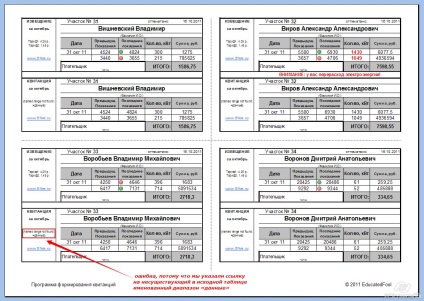
Rămâne să verifice locația corectă pe pagina și completați chitanțele.
Dacă nu ne place ceva, du-te la lista ca tabelului original, modifica setările de program, sau un șablon, apoi apăsați pe butonul
Înainte de a reporni programul pentru a șterge lista de „primirea Format“ creat anterior nu este necesară - programul se va elimina ea însăși, și să formeze unul nou.
Dacă trebuie să păstrați foaia, și pentru a forma o suplimentare (de exemplu, al doilea șablon), atunci această listă redenumire de pre (în cazul în care nu se șterge programul de la începutul următoare)